用Photoshop绘制复古风的邮票与邮戳
目前很流行的复古风绘画,以及各种装饰画和无框画中经常会看到邮票图案,不得不说它的出现为画面增添很多复古味道,已经成为复古画中必不可少的元素。来一起学习一下怎么绘制邮票吧,它会让你的画面变得丰富有趣!


方法/步骤
1、打开Photoshop,新建文件,这里命名为邮票
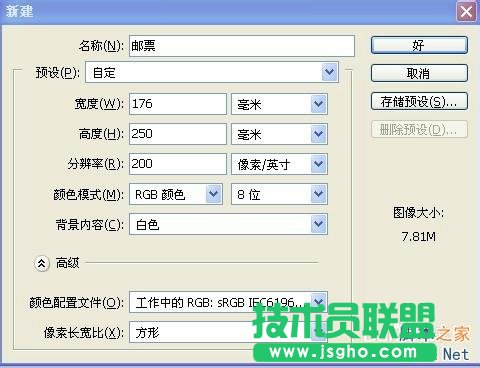
2、再打开你所想要做成邮票的图片,按住(Ctrl+A)全选图片复制(Ctrl+C),将其粘贴(Ctrl+V)到(邮票)文件中,如图:

3、选中图片图层,点击(Ctrl+T)自由调整图片到适当大小,点击Enter确认。

4、选中图片图层一的同时点击Ctrl键,得到选区(如图左)。点击【选择】菜单下的【变换选区】,然后按住Alt键的同时拖动鼠标改变选区到合适大小,点击Enter确认。、



5、新建图层,得到图层二,点击(Shift+F5)填充白色,然后拖动图层二到图层一下面。如图:


6、选择路径面板,点击下面的【从选区生成工作路径】,得到工作路径,如图:


7、回到图层面板,选中背景图层,按住(Ctrl+I),将背景变为黑色。选择橡皮擦工具,调整笔触大小,然后点击工具栏最右边的【切换画笔调板】,如图所示调整间距到合适值。

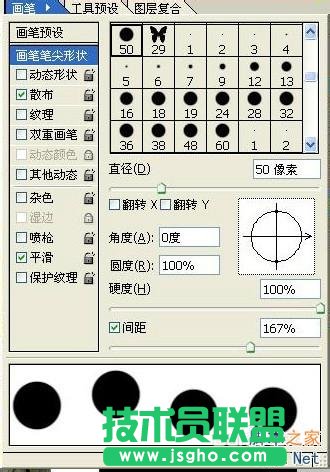
8、选择路径面板下的第二个【用画笔描边路径】(首先要选中工具栏里的橡皮擦工具)。得到了我们想要的邮票,如图

9、点击工作路径下面的空白区域,更好看到邮票的效果。下面开始绘制邮戳。新建图层三,如图(右)


10、选择工具栏里的椭圆工具,选中路径,同时按住Ctrl和Alt键,拖动鼠标得到一个合适大小的圆形路径。然后选择工具栏里的画笔工具,将画笔调整到合适大小后,然后选择好颜色,再选择路径面板下的【用画笔描边路径】,得到如图所示效果:

11、选择文字工具,使文字沿圆形路径排列,如图:

……